この文書ではscratchGPIOの初期設定をします.環境を下に示します.
- ハードウェア : Raspberry Pi 3 type B
- OS : Raspbian Jessie with PIXEL version April 2017
- scratch : 1.4 (NuScratch) of 2016-12-12
- scratchGPIO : 8
なお,OSの初期設定についてはこちらの記事をご覧ください.
scratchのインストール
今回の環境であるRaspbian Jessie with PIXEL version April 2017では,scratchは既にインストールされています.従って,特にインストールする必要はありません.
scratchGPIOのインストール
ただのscratchでは汎用IOを制御することはできません.そこで,別途scratchGPIOをインストールします.この原稿を執筆している平成29年5月現在,バージョンは8です.こちらにあるサイトに書かれているとおりにインストールします.
wget https://git.io/vMS6T -O isgh8.sh sudo bash isgh8.sh
1行目の命令でインストーラをダウンロードし,2行目の命令でインストールします.
scratchGPIOの動作確認
正しくインストールが行われたか動作確認します.インストールが正しく行われるとデスクトップ上に「scratchGPIO8」というアイコンが現れるはずですのでダブルクリックして起動しましょう.なお,同じくデスクトップにある「scratchGPIO8plus」というアイコンは,(未確認ですが)専用の拡張ボードを使用したときに使うもののようです.今回は使いません.scratchGPIO5などのように過去のバージョンを使ってLEDを光らせることを紹介しているサイトでは,scratchGPIOを起動したとき,「遠隔センサ接続が有効になりました」というメッセージが表示されると書かれています.しかし,今回のscratchGPIOバージョン8ではこのメッセージが現れません.現れないからといってインストールが失敗しているということではないようです.
では,scratchGPIOでLEDを光らせて動作を確認しましょう.今回は電流制限用抵抗を介してアノード側に3.3[V],カソード側に物理的なピン番号を10を接続します.下に回路図を示します.
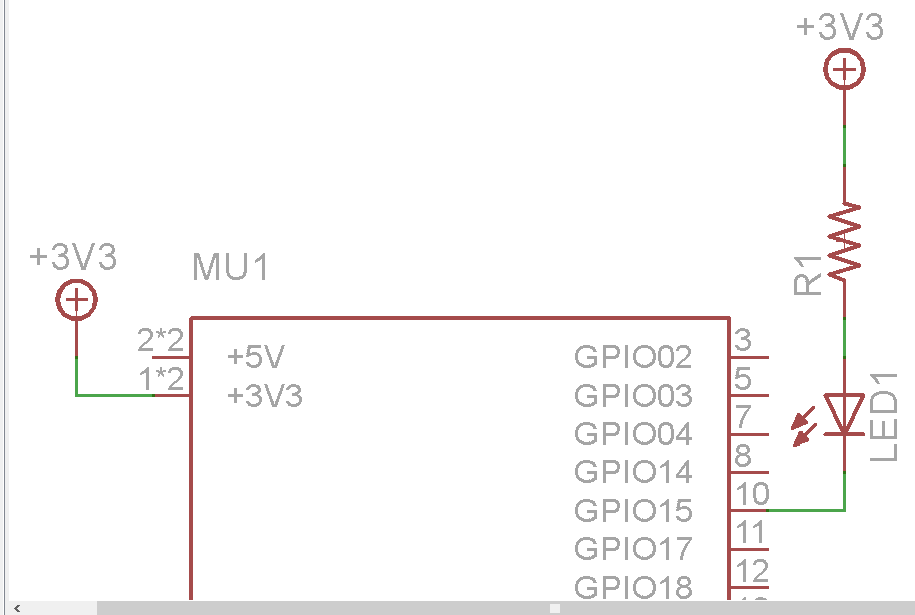
scratchGPIOでは,ピン番号を指定するとき,物理的な番号もしくはGPIO番号のどちらでも使えます.下の図はRaspberry Pi 3の写真です.この向きで見たとき,左上のピンが物理的な1番ピンです.さらにその下の図では物理的な番号とGPIO番号の対応を表しています.

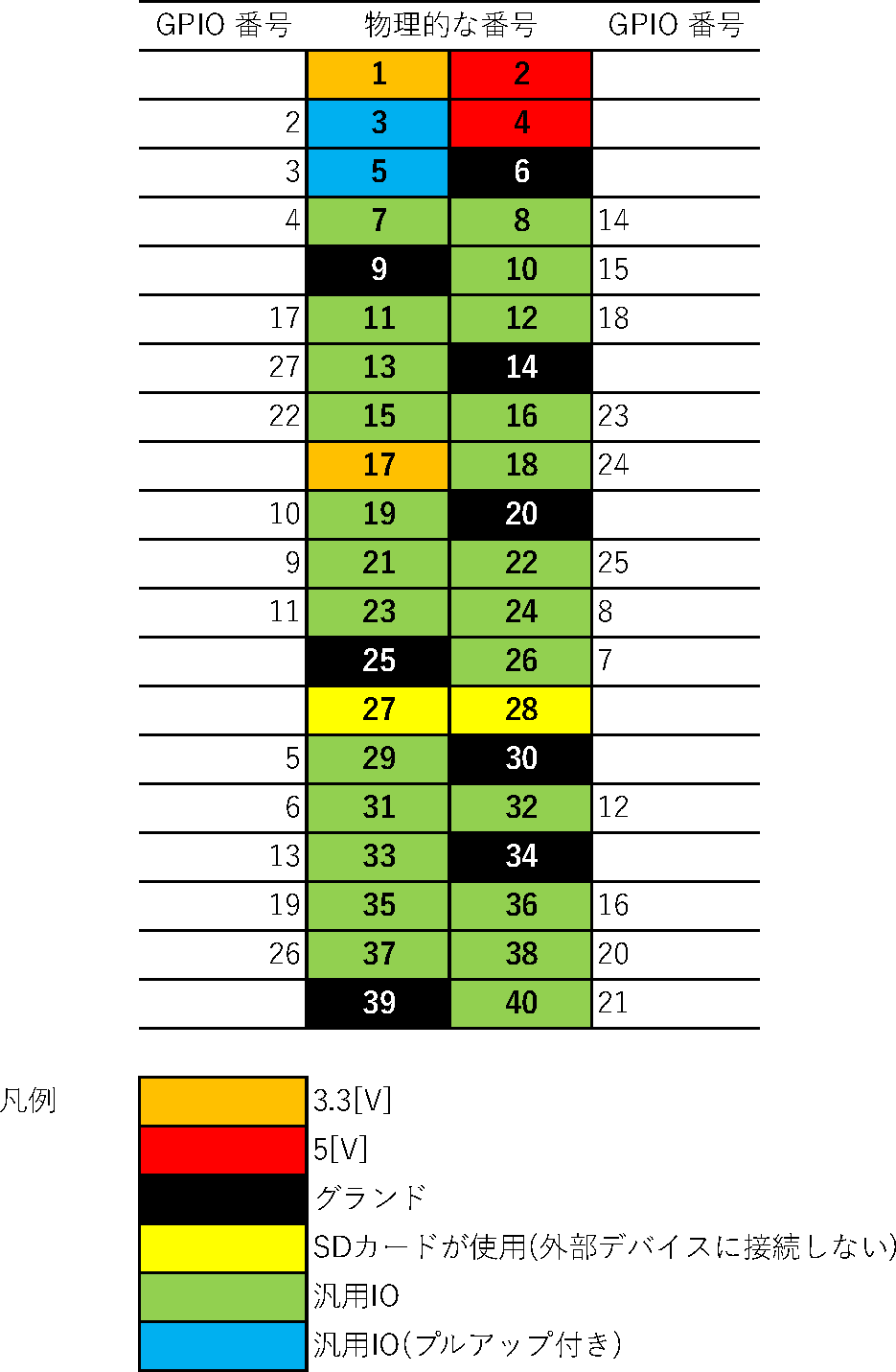
物理的な番号の場合には「pin」を接頭辞にして続けて番号を,GPIO番号の場合には「gpio」を接頭辞にして続けて番号を書きます.例えば物理的な番号が10の端子はpin10,同じ端子をGPIO番号で表すとgpio15となります.pin10やgpio15に続けて,出力する端子の状態を記述します.例えばLEDのカソード側を端子と接続し,引き込むとします.この場合,LowにすればLEDが光ります.もしLEDを光らせたければpin10offもしくはgpio15offと書きます.また,offの代わりにLowと書いても大丈夫です.反対に,LEDを消したい場合にはpin10on,gpio15on,pin10highもしくはgpio15highとすればよいです.
さて,上記で説明したgpio15offなどをscratchGPIOに書けばLEDを付けられるか説明します.scratchGPIOを既にインストールしてあるとデスクトップにscratchGPIO8のショートカットがあるはずですので,ダブルクリックして立ち上げてください.立ち上げた後,下の図のように左上にあるアイコンのうち,「制御」を選択して下さい.そして,「を送る」というアイコンをドラッグしてスクリプトへドロップします.
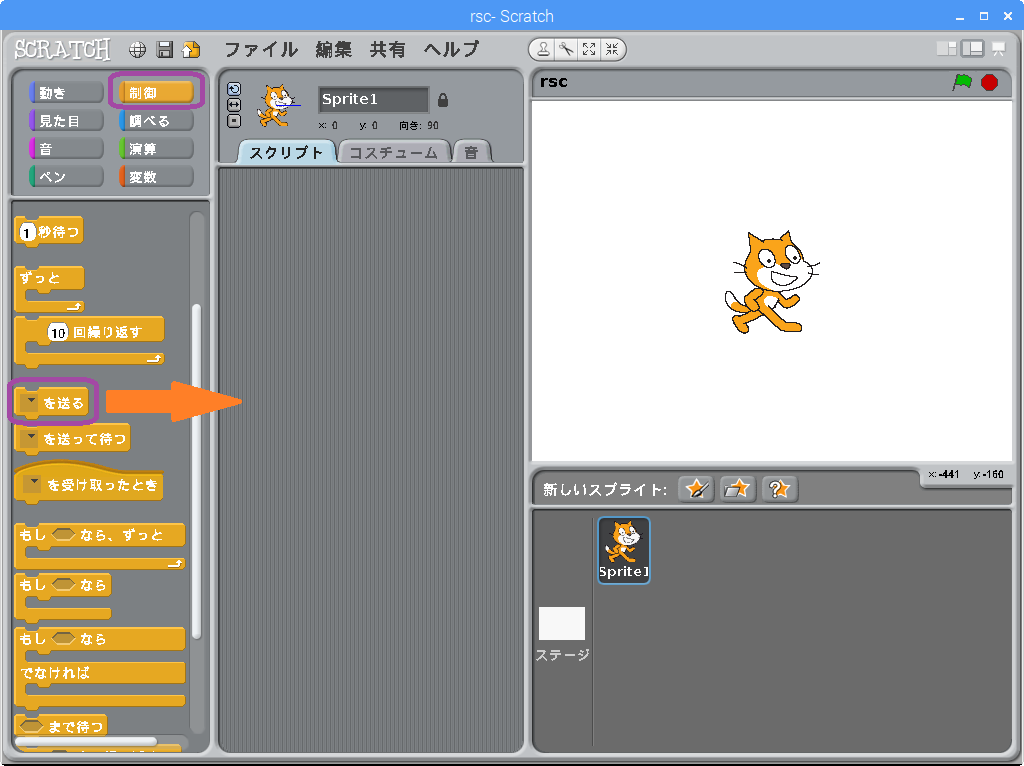
ドロップした「を送る」をクリックすると「新規/編集…」というメニューが現れますのでこれを選択します.

メッセージの名前に「gpio15off」と入力します.これでGPIO15がoff(Low)が出力されます.
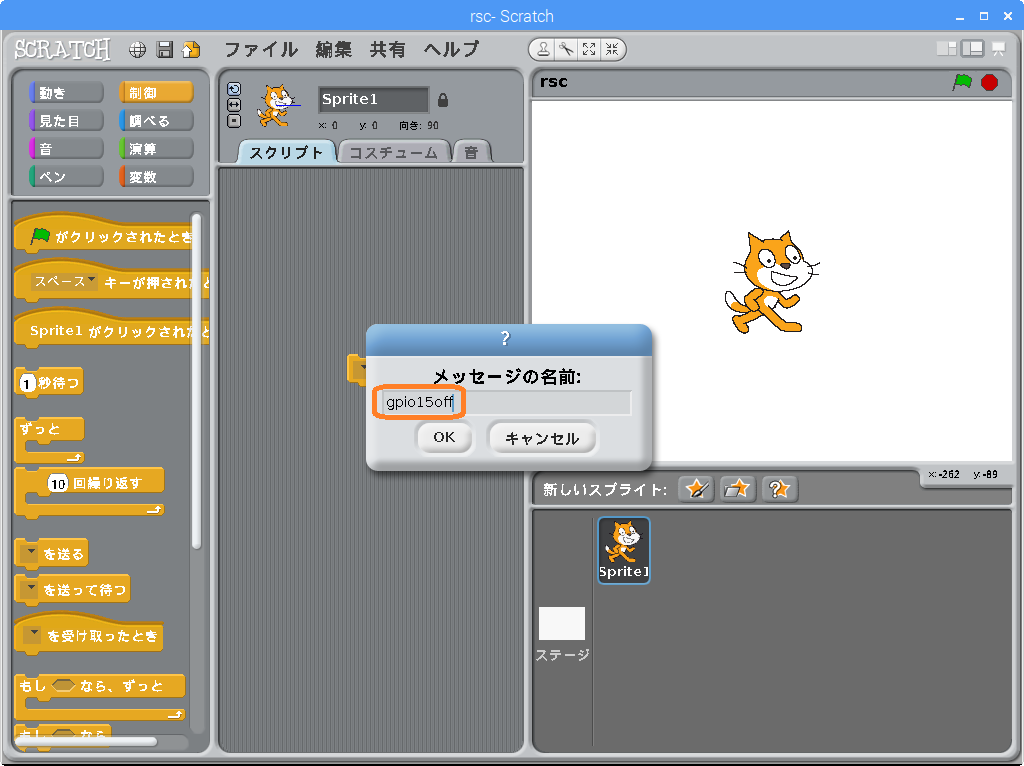
LEDをただ点けるだけでは面白くありませんので,緑の旗をクリックしたら10回点灯と消灯を1秒の間隔で繰り返すようにします.それには下のようにアイコンを組み合わせます.
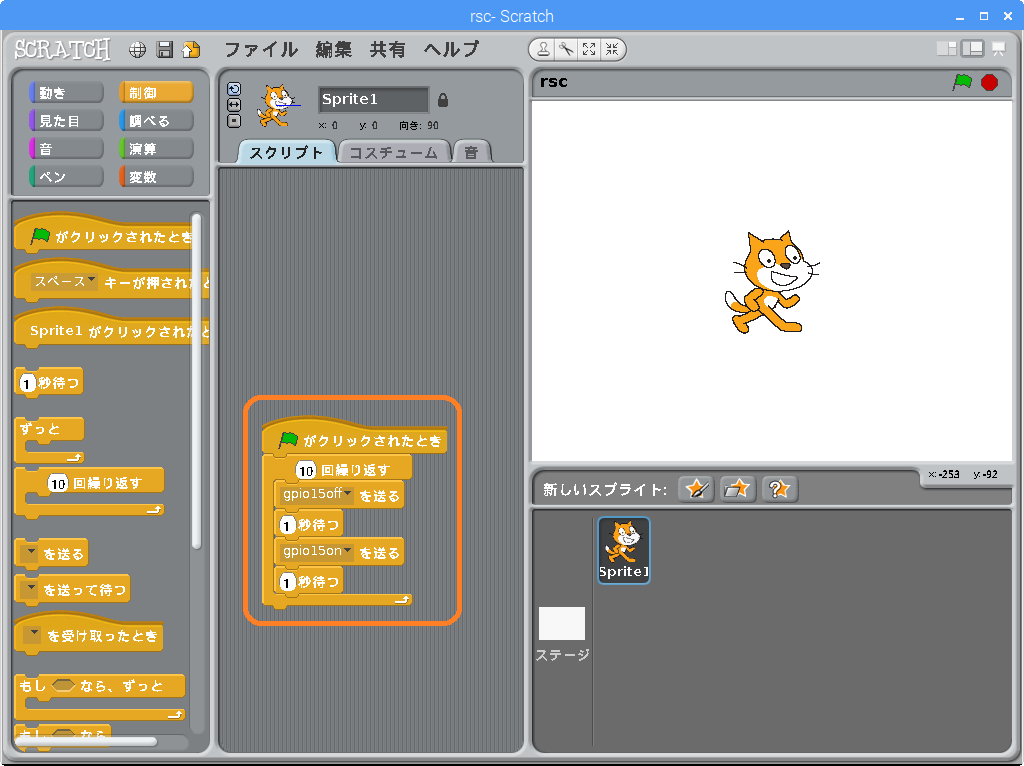
では実行しましょう.下の図のように右上にある緑の旗を押すと,スクリプトにあるアイコンのふちが白色になると思います.これは実行中を表しています.そして,うまくいけばLEDの点灯・消灯が見られるはずです.
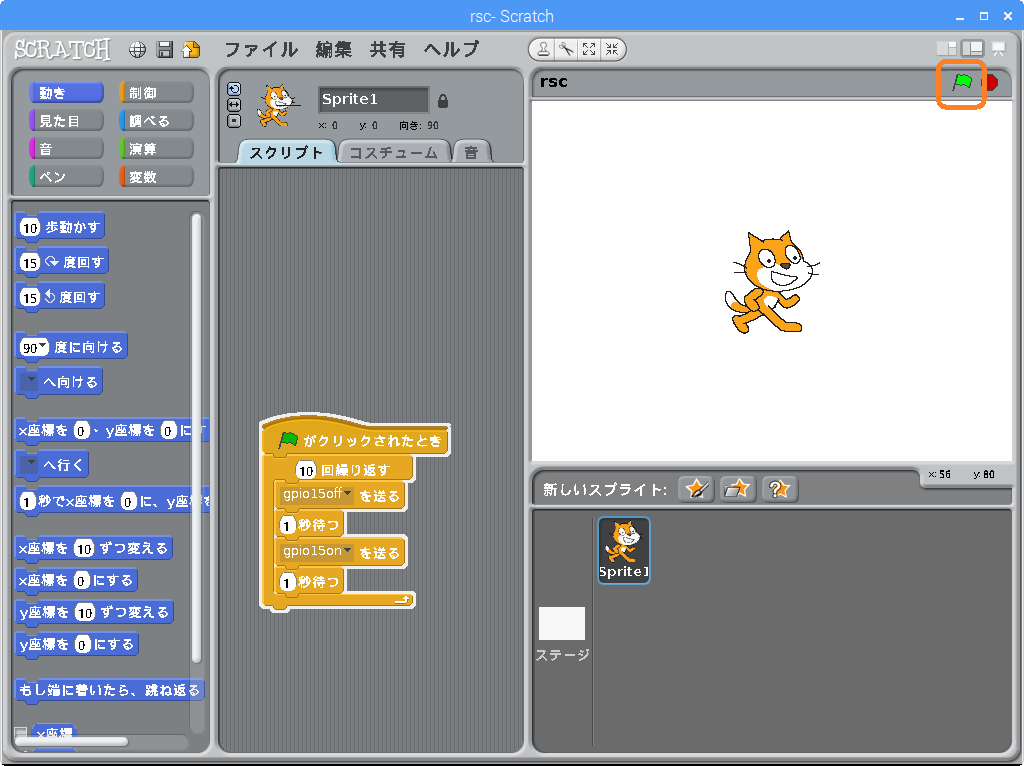
どうでしょうか?LEDが点灯・消灯しましたか?できていればscratchGPIOの初期設定は正しくできているはずです.さあscratchGPIOの世界を楽しみましょう.
